 4٬797 مشاهدة
4٬797 مشاهدة
كيفية حذف الكاش في متصفحات الانترنت الأشهر كروم وفايرفوكس وسفاري
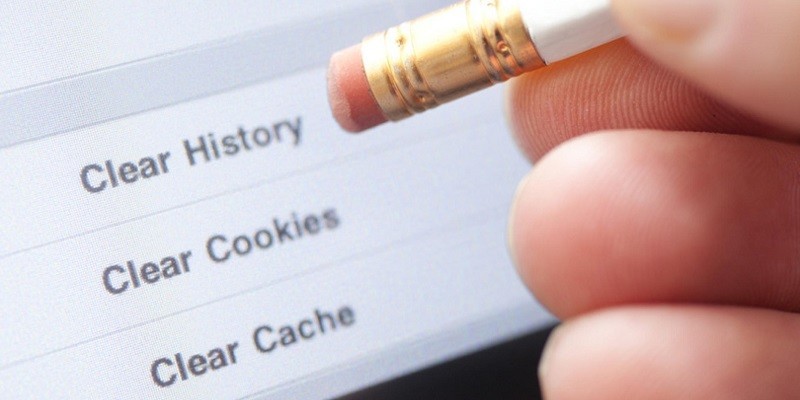
-
 خالد عاصم
خالد عاصم
محرر متخصص في الملفات التقنية بمختلف فروعها وأقسامها، عملت في الكتابة التقنية منذ عام 2014 في العديد من المواقع المصرية والعربية لأكتب عن الكمبيوتر والهواتف الذكية وأنظمة التشغيل والأجهزة الإلكترونية والملفات التقنية المتخصصة
كاتب ذهبي له اكثر من 500+ مقال
كم مرة سمعت من صديق أو متخصص عن ضرورة حذف الكاش من متصفح الإنترنت الذي اعتدت استخدامها في حالة وجود مشكلة؟ إن كنت ممن يستخدمون الإنترنت بكثافة فانت على الأغلب سمعت هذه النصيحة أكثر من مرة، ناهيك عن سماعك لها مرات عديدة في حالة الحديث عن الكاش ميموري في جهاز الكمبيوتر أو الهاتف الذكي.
على الرغم من أن سبب وجود الكاش ميموري Cash Memory أو الكاش اختصارًا هو تسريع أداء الكمبيوتر في بعض المهام، إلا أن تراكمها قد يؤدي لنتائج عكسية يتطلب تنظيفها أو حذفها أو مسحها – على اختلاف وصفنا للكيفية – بين الحين والآخر، وفي هذا الدليل سنتعرف على كيفية حذف الكاش من متصفحات الإنترنت الأشهر دون الإضرار بأي بيانات خلال هذه العملية.
تعرف على كيفية استخدام خدمات VPN على الكمبيوتر والهاتف الذكي.
ما هو الكاش في متصفحات الإنترنت
قبل الحديث عن كيفية حذف الكاش من المتصفحات، دعونا في البداية نتعرف أصلًا على معنى الكاش ولماذا هي موجودة وضرورية رغم حاجتنا لحذفها بين الحين والآخر.
عندما نقوم بفتح موقع إنترنت للمرة الأولى يقوم المتصفح بتخزين حزمة من البيانات والمعلومات الخاصة بهذا الموقع، هذه البيانات هي المسؤولة عن جعل المتصفح مستعدًا لزيارة الموقع في أي لحظة، مما يعني سرعة فتح الموقع في مرة الزيارة التالية بدلًا من أن يقوم المتصفح بتحميل الموقع من صفر مع كل مرة زيارة، وهذه المعلومات هي التي يتم تعريفها باسم الكاش Cash، وهي مجموعة البيانات التي يقوم المصفح بجمعها لتسريع عملية فتح المواقع المعتاد زيارتها.
على الرغم من أن الغرض من الماش هو مساعدة المستخدم وتسريع أداء الكمبيوتر كما أنها ليست ضارة بطبيعتها، إلا أنه قد يكون لها بعض الأثار الجانبية أحيانًا، أو قد يكون حذفها ضروريًا في بعض الأحيان، فمثلًا في حالة زيارة مواقع تضمن بيانات حساسة أو هامة، سيكون من الأفضل حذف الكاش بعد زارة تلك المواقع، كما يمكن أن تساهم تلك العملية في علاج بعض المشكلات التي يمكن مواجهتها خلال تصفح الإنترنت مثل عدم قدرة المتصفح على تحديث ترقيات بعض المواقع وخاصة تلك المواقع المبنية على التفاعل المتكامل مع المستخدم مثل مدونات WordPress.
كيفية حذف الكاش من متصفح جوجل كروم
سواء كنت تستخدم كمبيوتر بنظام تشغيل ويندوز أو ماك، لا تختلف كيفية حذف الكاش من على متصفح Google Chrome كما في الخطوات التالية.
- قم بالضغط على أيقونة القوائم أعلى يمين متصفح جوجل كروم ثم قم بالضغط على خيار الإعدادات Settings
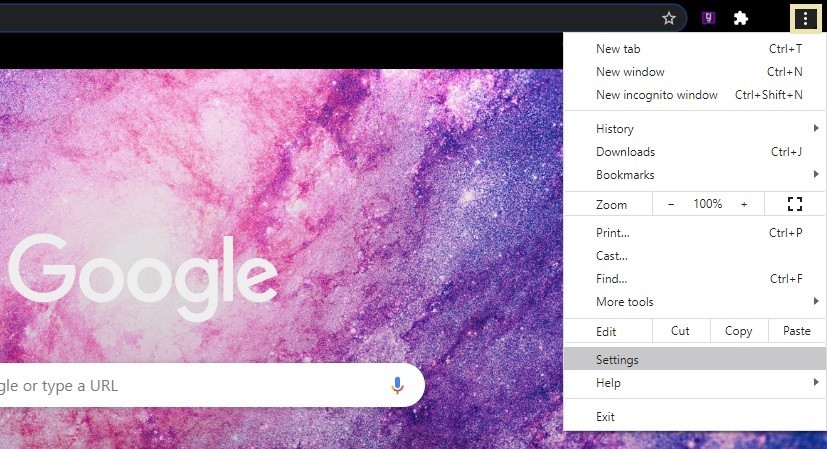
- بعد الضغط على Settings سيظهر لك تبويب جديد يتضمن إعدادات المتصفح المختلفة، تجاهل هذه الإعدادات ومن القائمة على اليسار قم بالضغط على Privacy and security
- بالضغط على هذه العبارة ستظهر مجموعة جديدة من الإعدادات قم بالضغط على خيار Clear browsing data والذي سيكون الخيار الأول على الأغلب
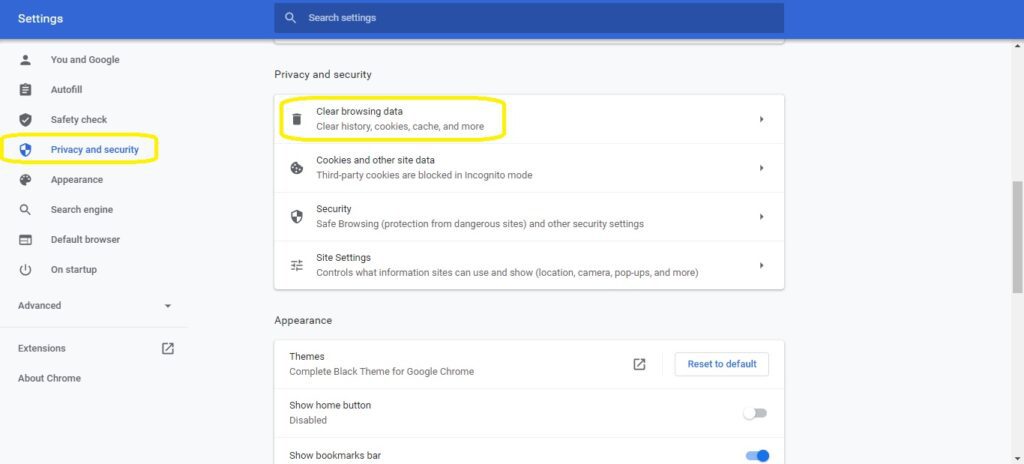
- ستظهر نافذة منبثقة جديدة تتضمن مجموعة من الخيارات التي يمكن من خلالها حذف تاريخ التصفح، حذف الكوكيز، أو حذف الكاشات الخاصة بالصور والملفات
- قم بتحديد علامة على الخيار الأخير Cashed images and files يمكنك أيضًا اختيار باقي الخيارات معها في حالة رغبتك في إزالة كافة بيانات التصفح السابقة متضمنة تاريخ التصفح والكوكيز
- من القائمة المنسدلة بالأعلى بجوار Time Range قم باختيار الفترة الزمنية التي ترغب في حذف بياناتها كما يمكنك اختيار All Time لحذف كافة البيانات المتعلقة بالكاش منذ داية تصفحك للانترنت عبر المتصفح
- قم بالضغط على Clear Data وانتظر حتى انتهاء المتصفح من حذف بيانات الكاشات المختلفة المخزنة عليه وبالتالي على الهارد ديسك
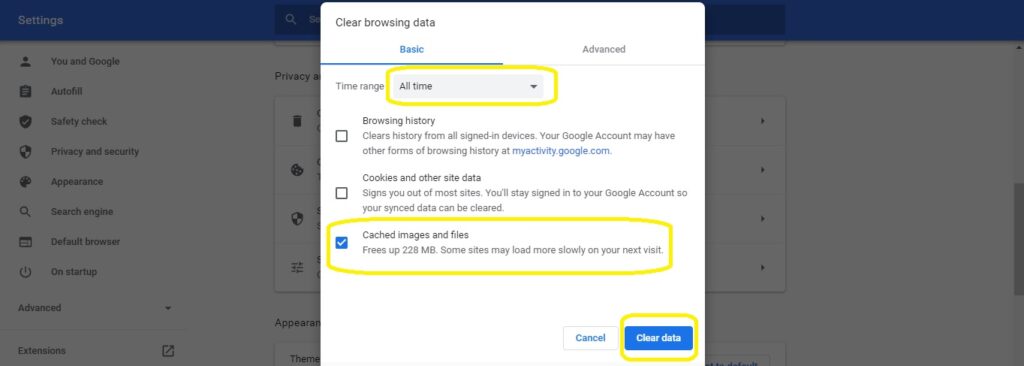
كيفية حذف الكاش من متصفح فايرفوكس
كما هو لحال مع متصفح جوجل كروم، يوفر متصفح Firefox طريقة سهل لحذف البيانات المؤقتة المخزنة عليه باتباع الخطوات التالية:
- قم بالضغط على أيقونة الخطوط الأفقية الثلاثة أعلى يمين متصفح فايرفوكس
- من القائمة المنسدلة قم بالضغط على Options ليتم فتح نافذة جديدة خاصة بالإعدادات
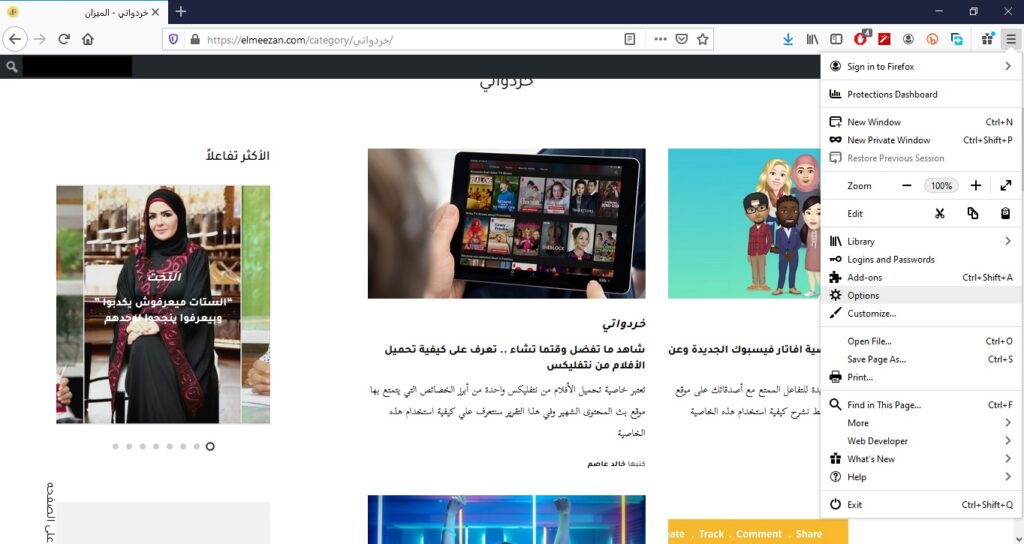
- قم بالضغط على Privacy and Security من القائمة على اليمين
- مرر للأسفل حتى تبويب Cookies and Site Data
- يمكنك تحديد علامة أمام Delete cookies and site data when Firefox is closed لحذف الكوكيز وبيانات المواقع في كل مرة يتم فيها إغلاق المتصفح
- لحذف الكاش مباشرة قم بالضغط على زر Clear Data الذي سيظهر امام عبارة توضح المساح ة الكلية التي تحتلها تلك الملفات المؤقتة
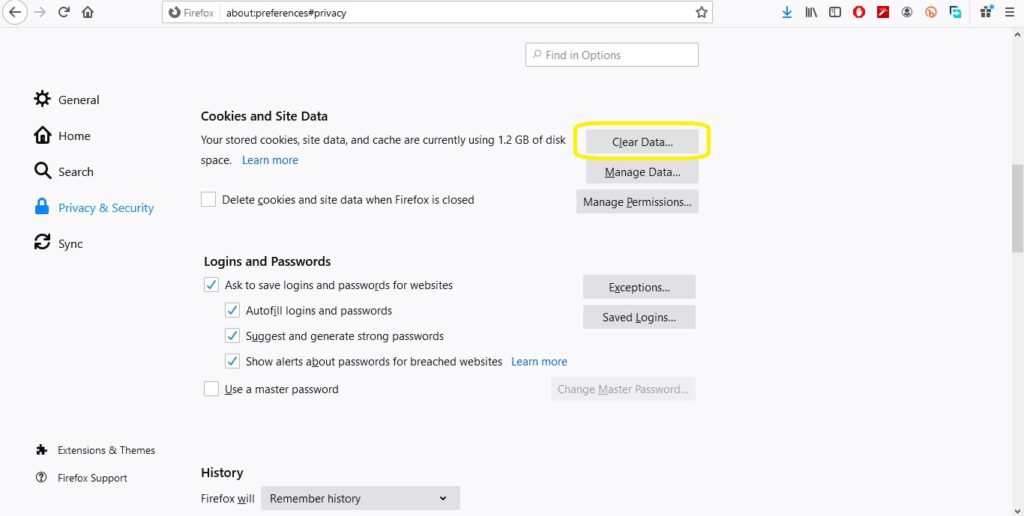
- في حالة عدم تفعيل زر Clear Data انتظر قليلًا حتى يقوم المتصفح بحساب هذه الملفات وتفعيل الزر
- لحذف ملفات تاريخ التصفح قم بالتمرير للأسفل حتى تبوب History وقم بالضغط على Clear History
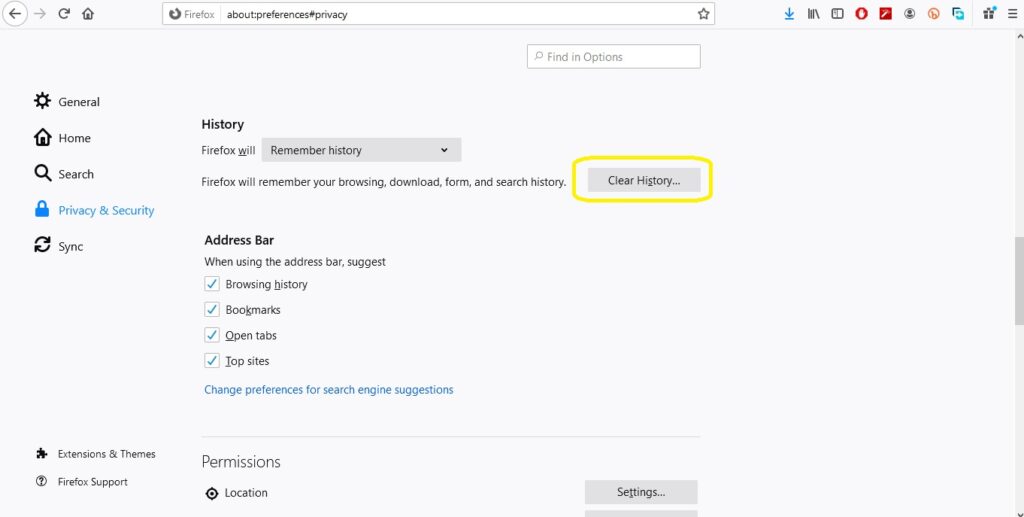
تعرف على كيفية تحميل فيديوهات يوتيوب على مختلف الأجهزة.
حذف الملفات المؤقتة من متصفح سفاري
في حالة ما إن كنت مستخدمي نظام تشغيل ماك ومتصفحه الحصري Safari، فيمكنك حذف الملفات المؤقتة أو الكاش من خلال الخطوات التالية:
- قم بالضغط على خيار Safari أعلى يسار المتصفح وقم باختيار Preferences لتظهر لك نافذة جديدة منبثقة تتضمن إعدادات المتصفح
- ف النافذة الجديدة توجه إلى تبويب Privacy ثم قم بالضغط على Remove All Website Data لتتمكن من حذف كافة البيانات والملفات المؤقتة لتصفحك للإنترنت عبر متصفح سفاري
هكذا تكون قد انتهيت من حذف الكاش من مختلف المتصفحات الشهيرة والأكثر استخدامًا، وستلاحظ فورًا أن المواقع التي كانت تتسبب في بطء المتصفح أو التسبب في توقفه عن العمل قد بدأت تعمل بكفاءة بالإضافة إلى المساحة التخزينية التي بالتأكيد تم تحريرها من على الهارد ديسك … والآن كل ما عليك هو أن تستمتع بتصفح سلس وآمن.
الكاتب
-
 خالد عاصم
خالد عاصم
محرر متخصص في الملفات التقنية بمختلف فروعها وأقسامها، عملت في الكتابة التقنية منذ عام 2014 في العديد من المواقع المصرية والعربية لأكتب عن الكمبيوتر والهواتف الذكية وأنظمة التشغيل والأجهزة الإلكترونية والملفات التقنية المتخصصة
كاتب ذهبي له اكثر من 500+ مقال
ما هو انطباعك؟











